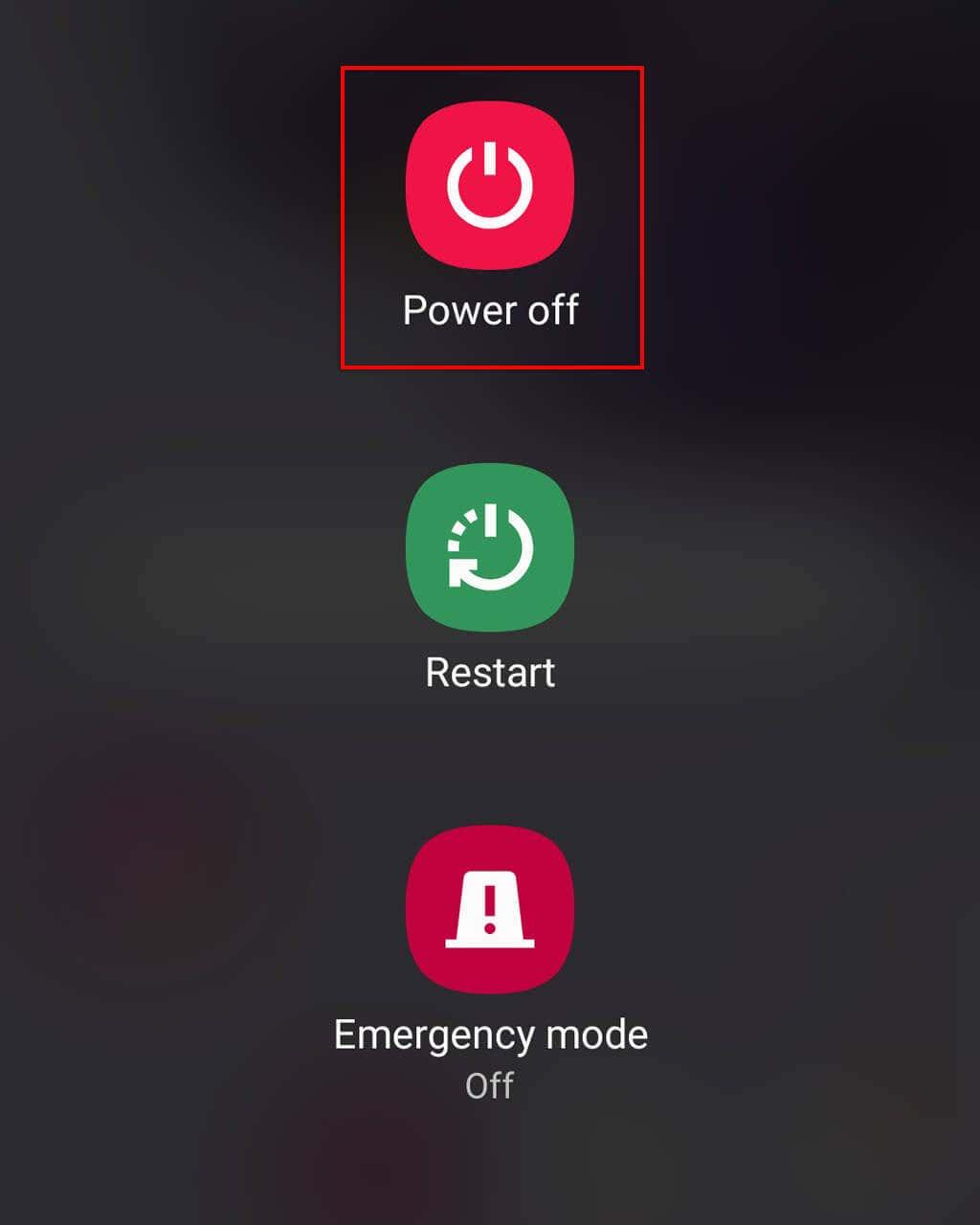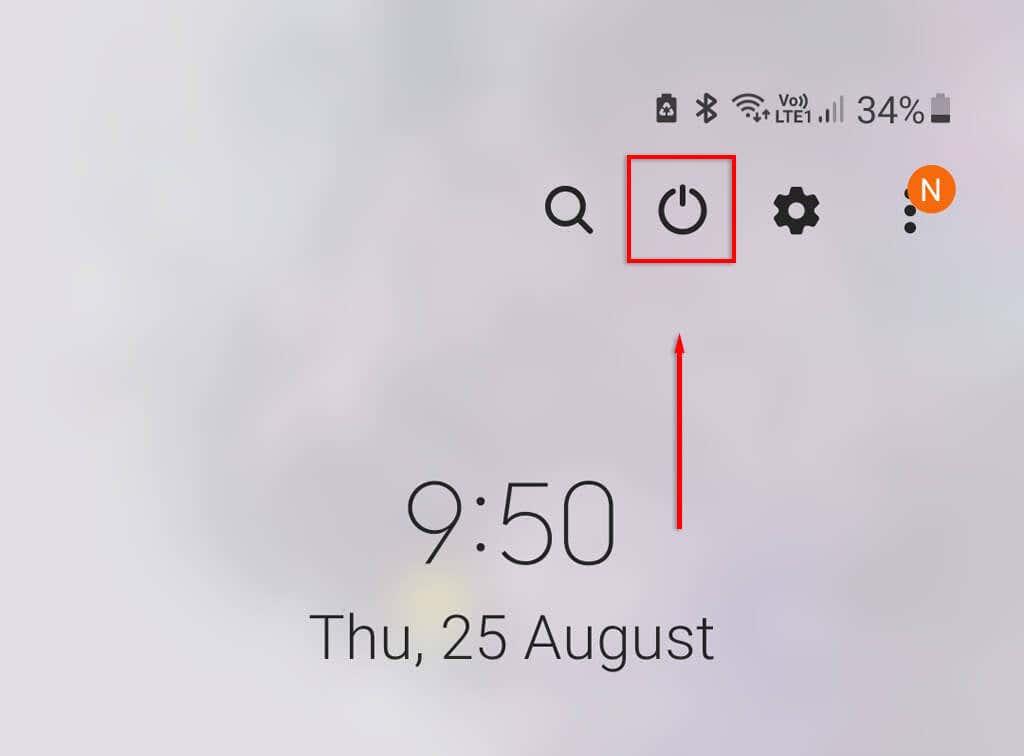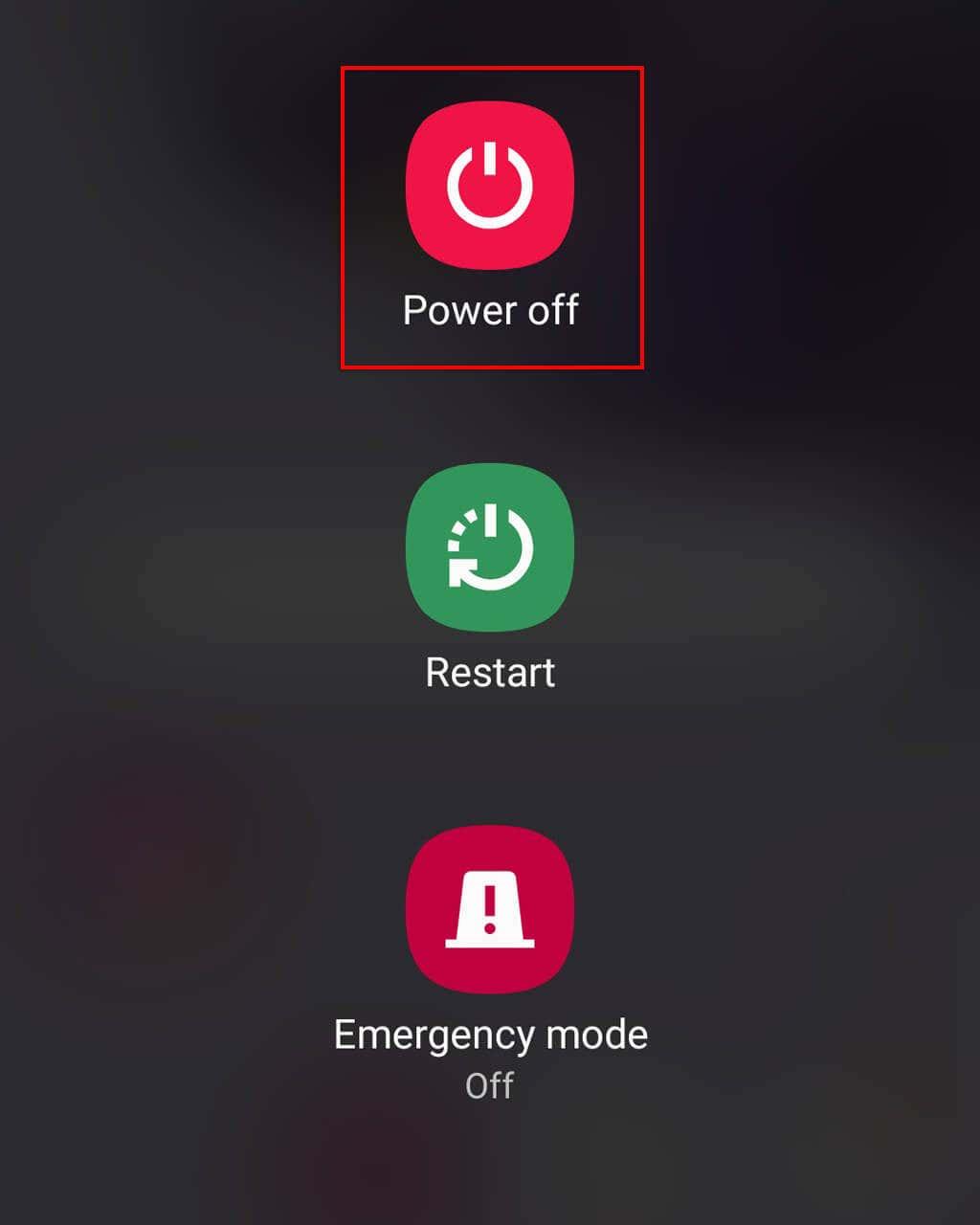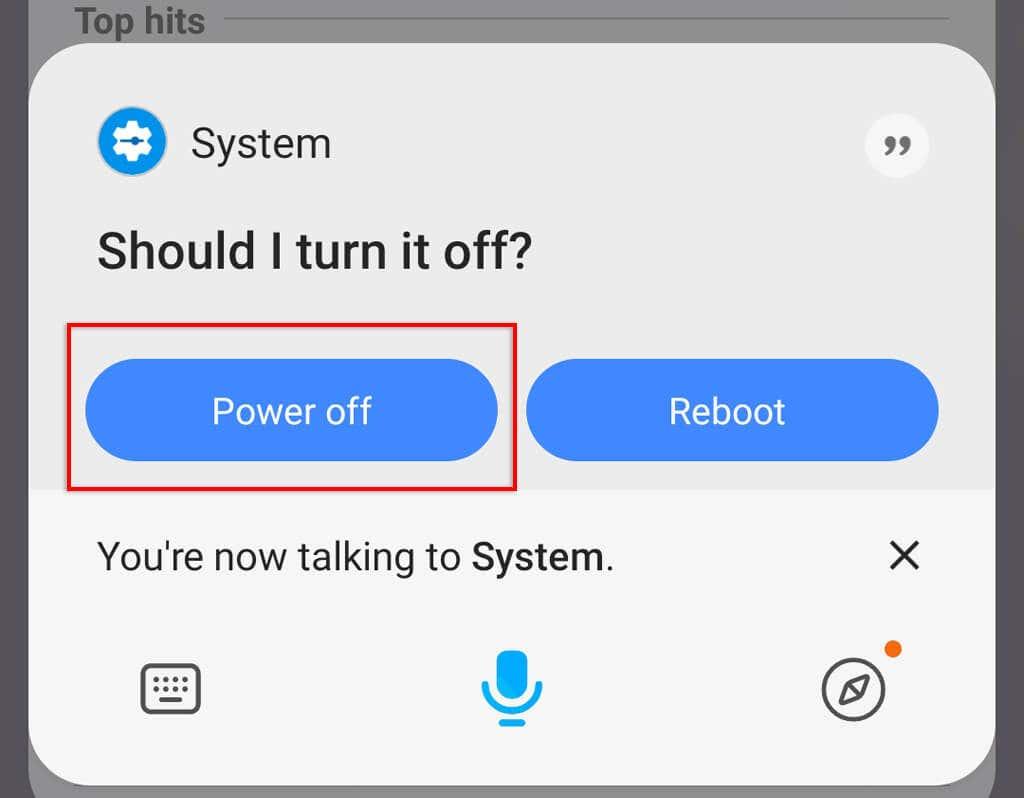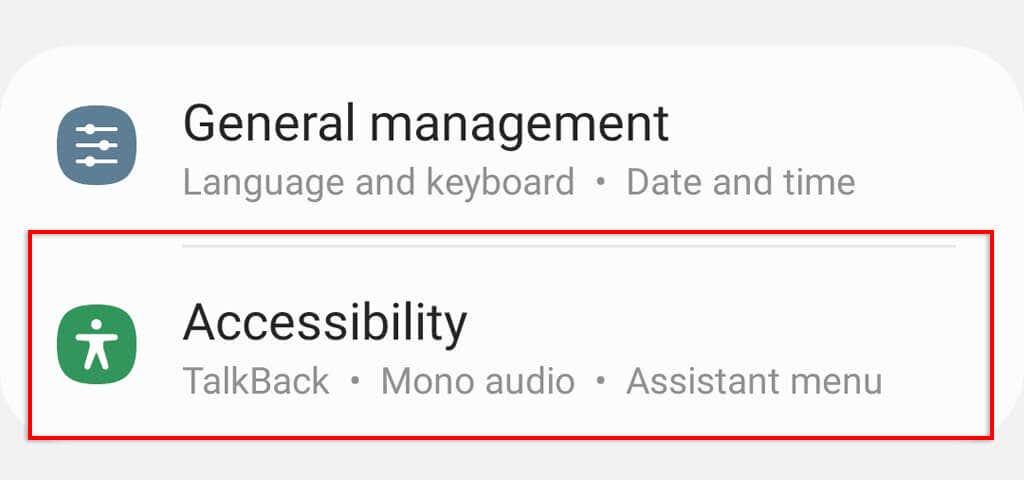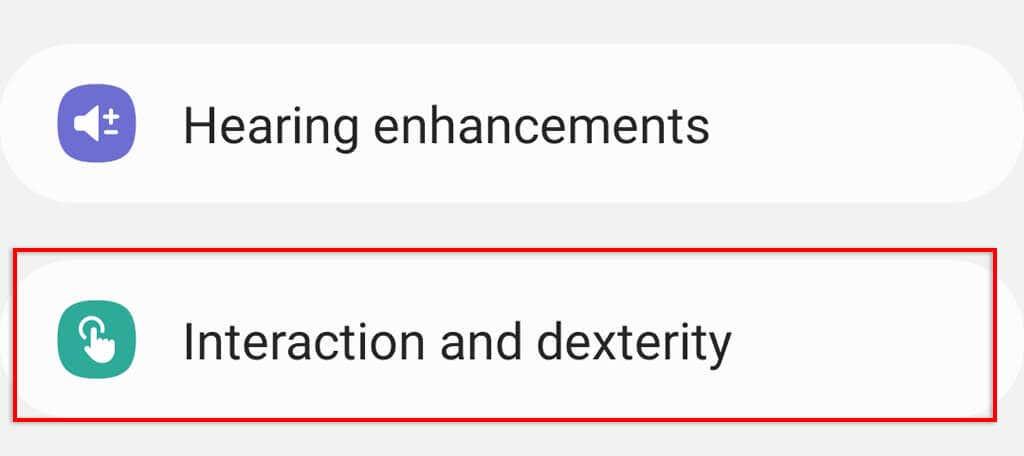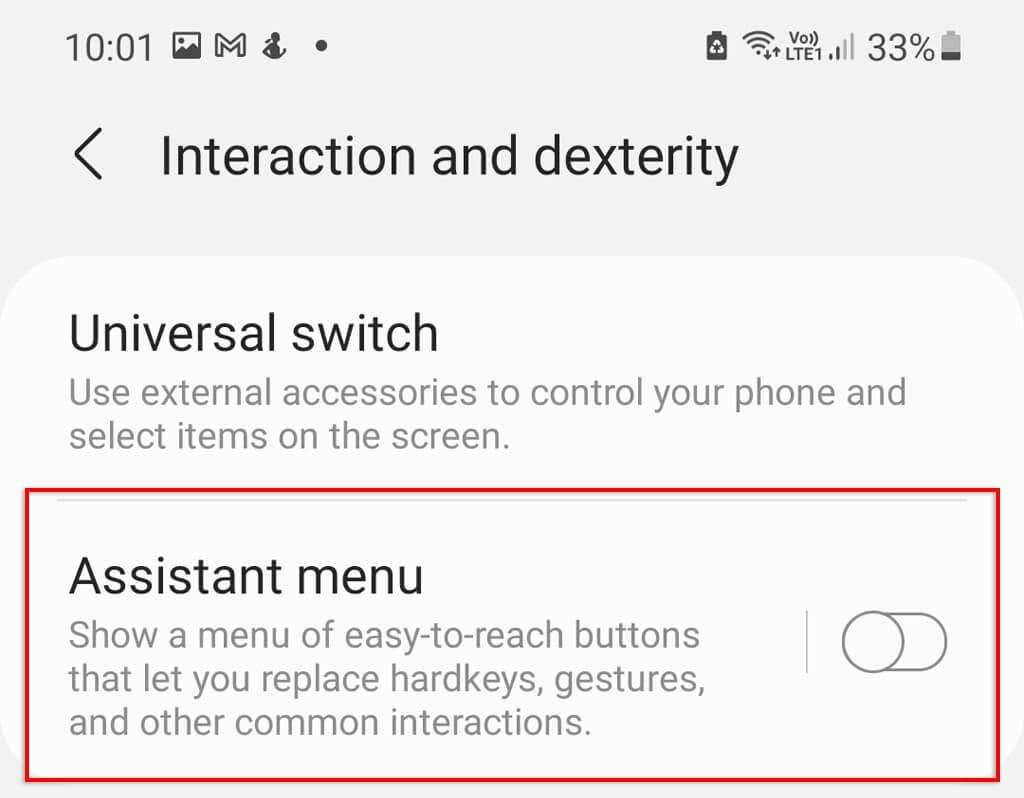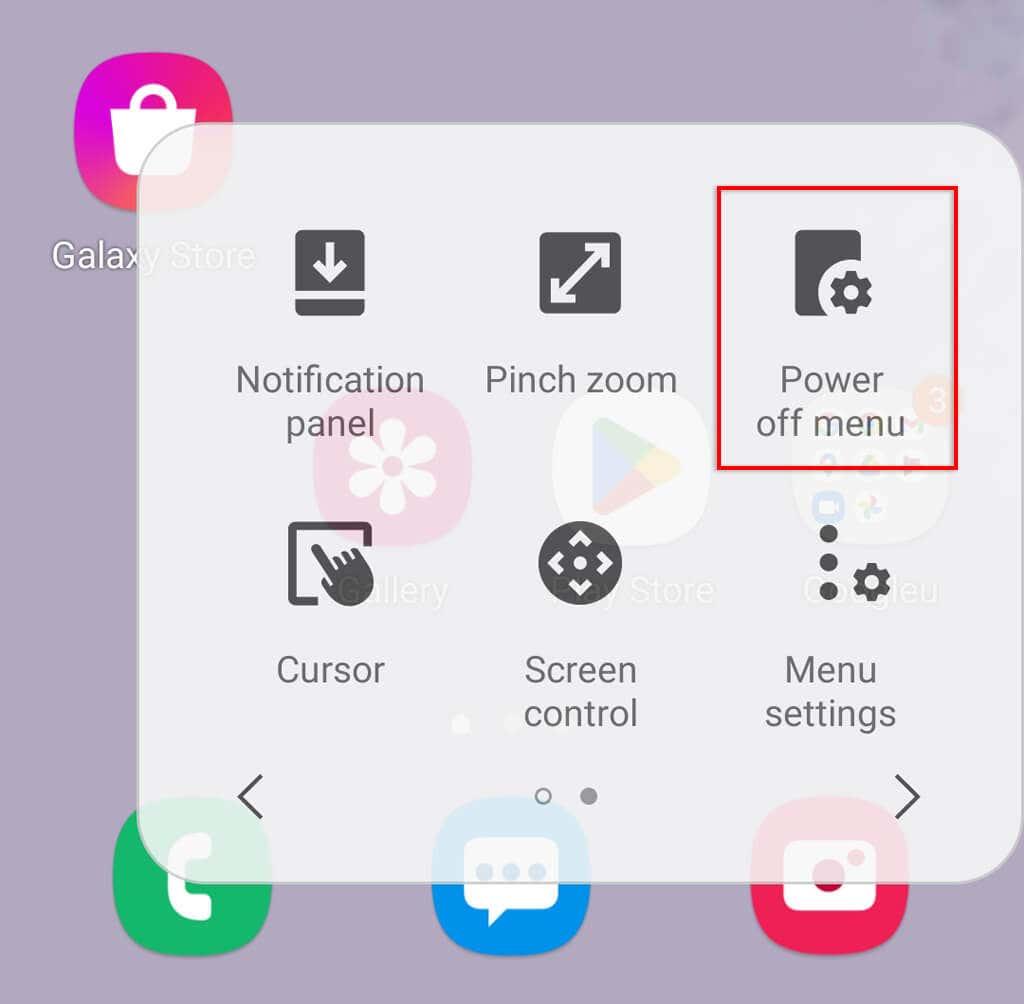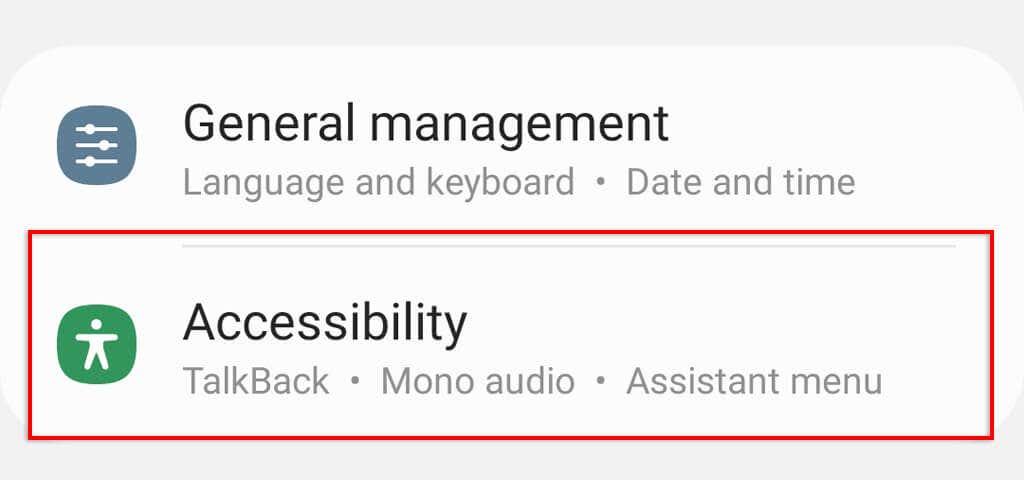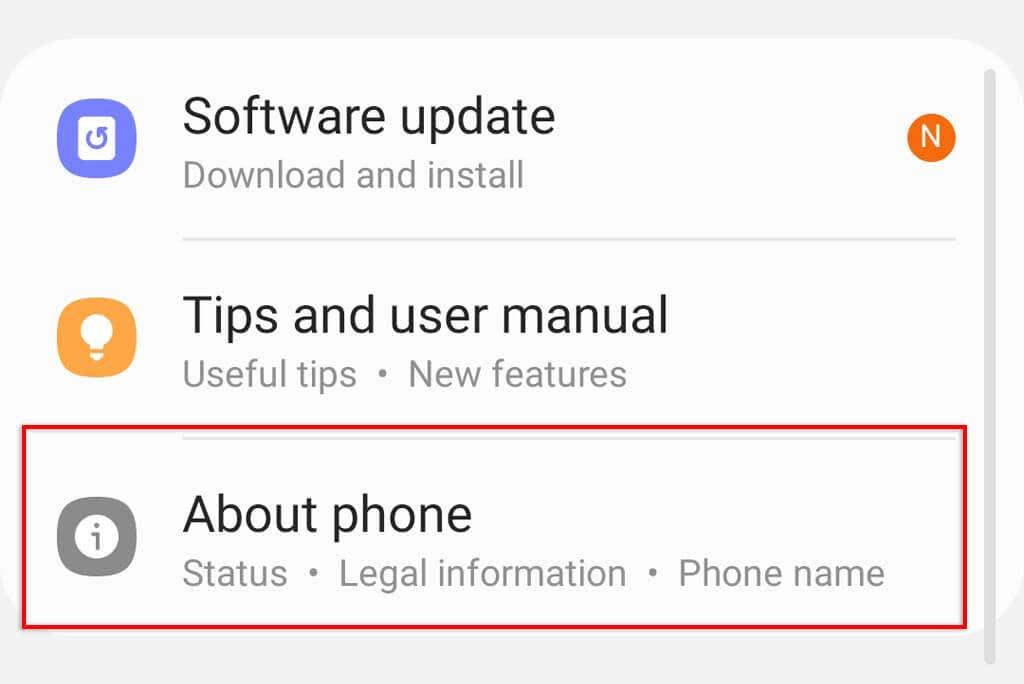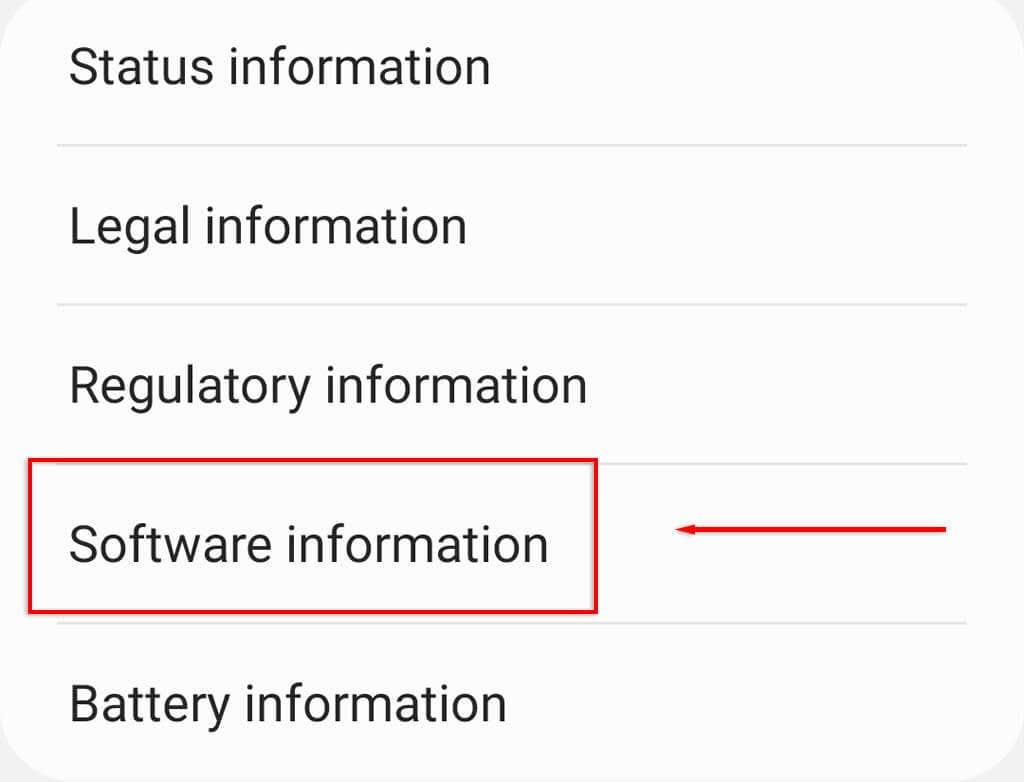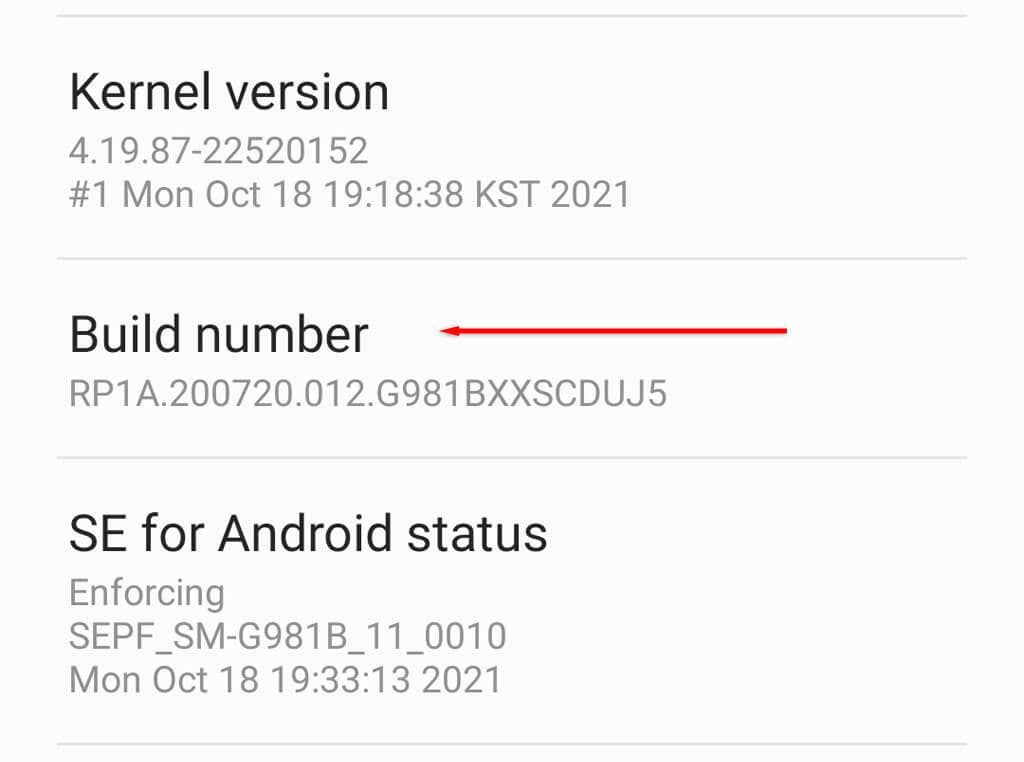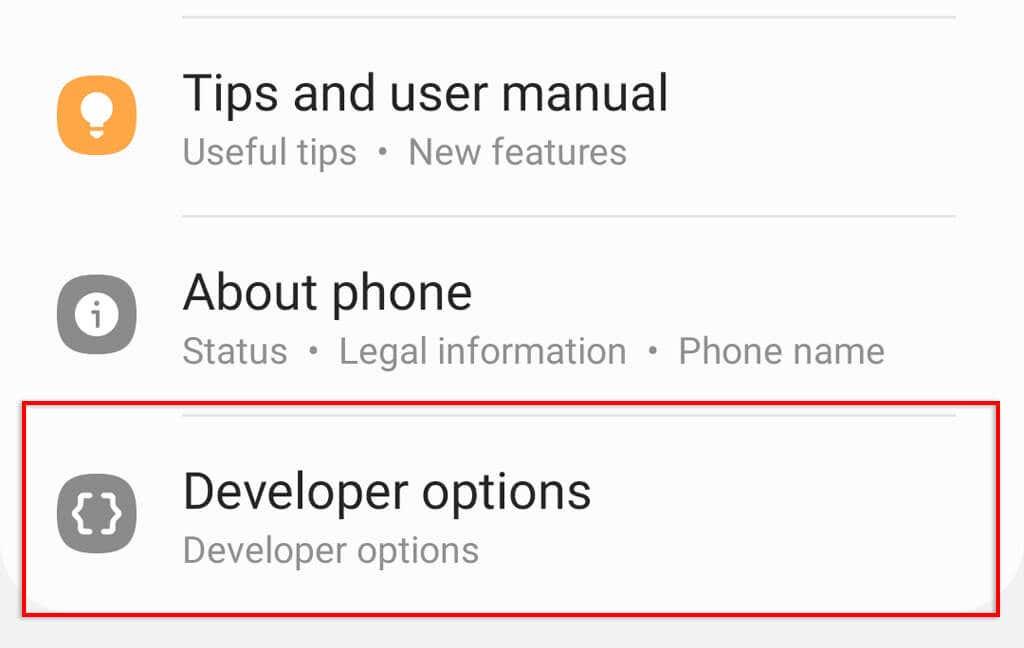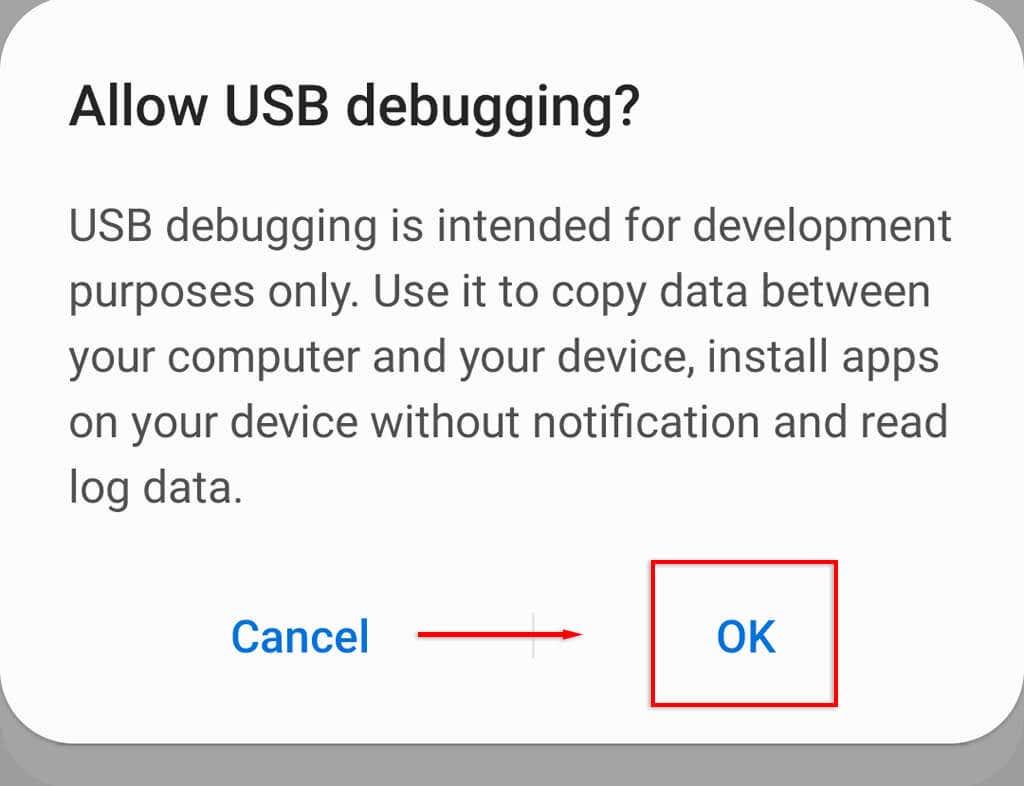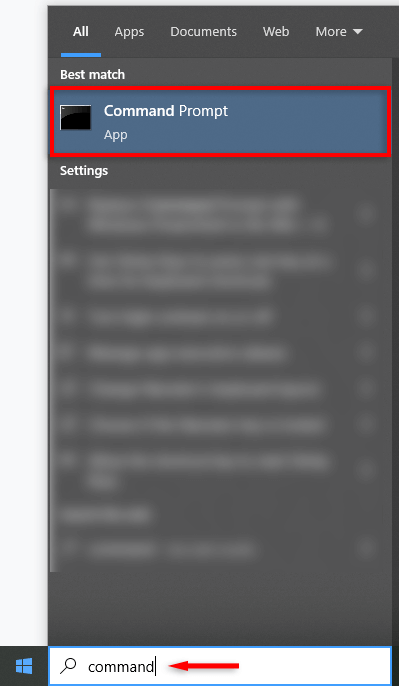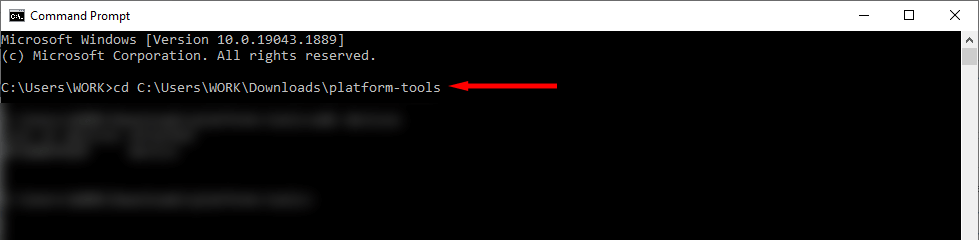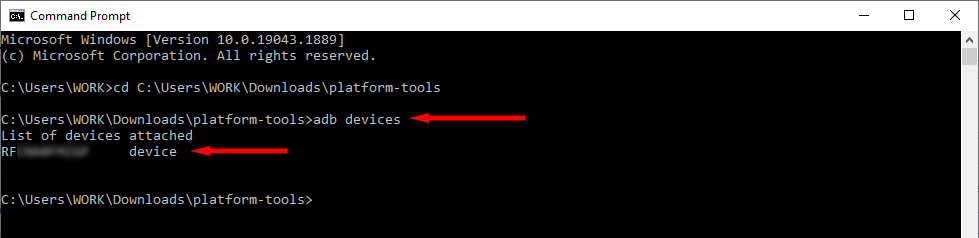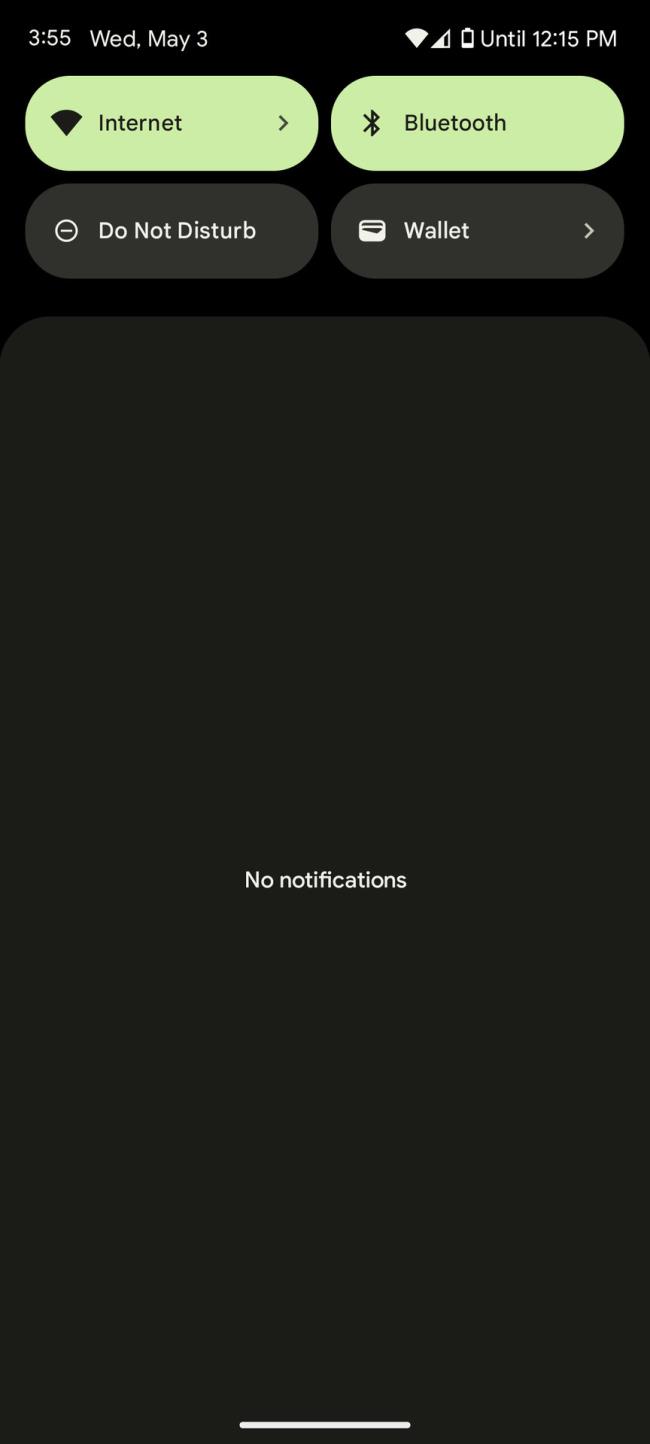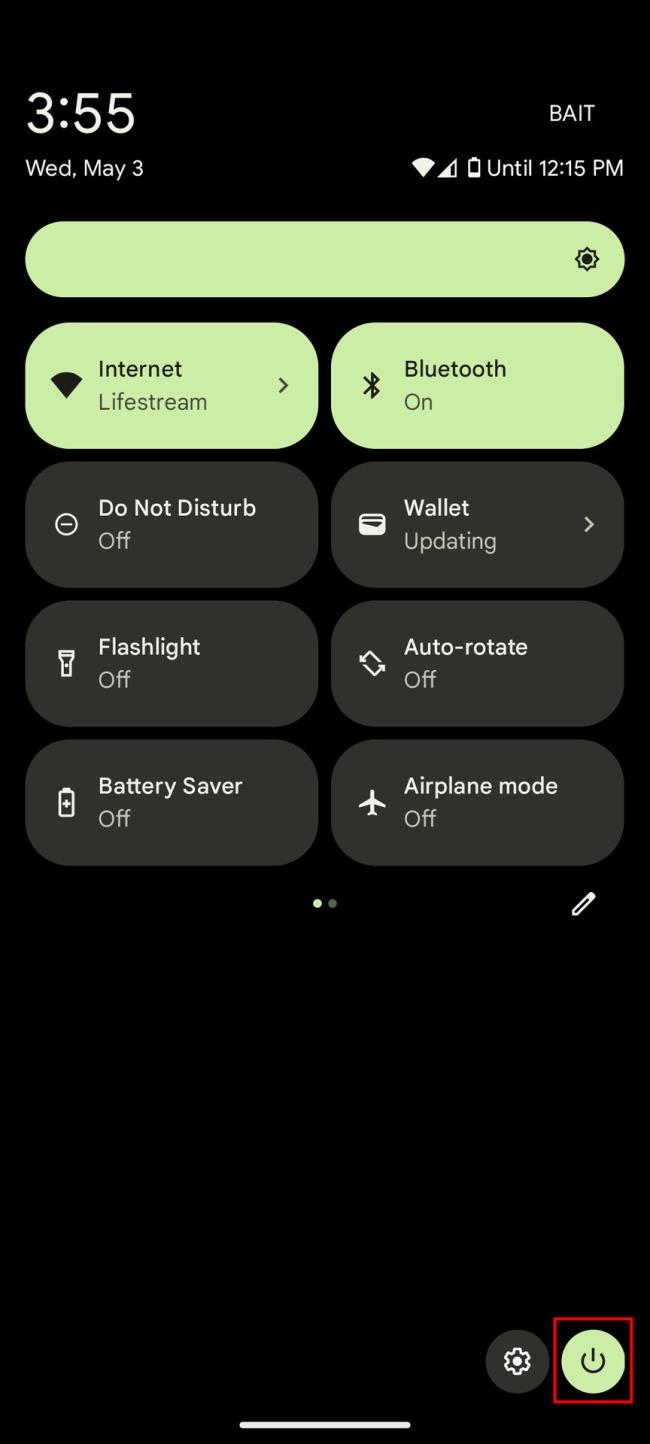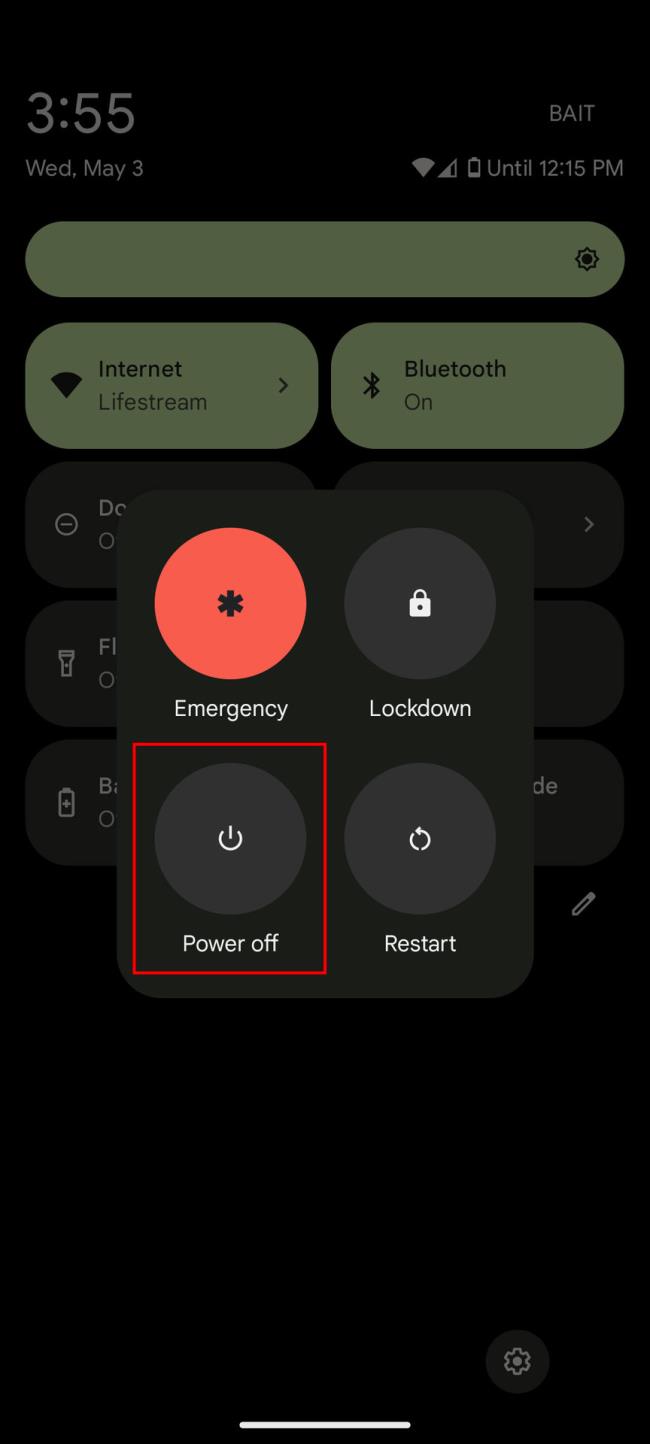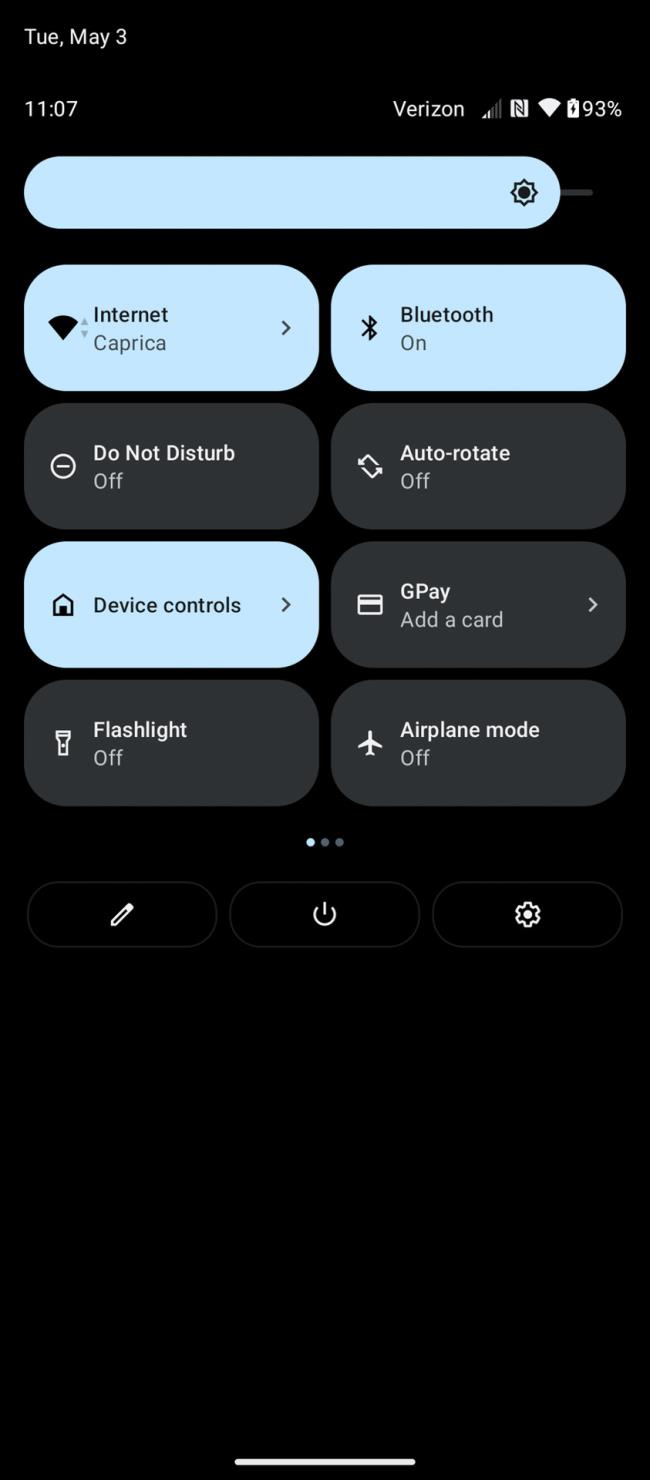Dacă telefonul dvs. Android a început să încetinească sau s-a înghețat complet, o repornire ar putea ajuta la restabilirea funcționalității corespunzătoare. Oprirea telefonului era la fel de simplă ca și menținerea apăsată a butonului de pornire, dar cu actualizările recente – în special lansarea Android 12 – acest lucru s-a schimbat ușor.
Iată cinci moduri de a vă opri telefonul Android folosind tastele hardware, setările de sistem și comenzile ADB.

Metoda 1: Opriți telefonul folosind butonul de pornire
Pe modelele Android mai vechi, apăsarea lungă a butonului de pornire va deschide meniul de oprire. După aceea, atingeți pur și simplu Oprire pentru a vă opri telefonul.
Cu toate acestea, de la Android 12 înainte, apăsarea lungă a butonului de pornire nu va mai deschide meniul de oprire. În schimb, va activa fie Google Assistant , fie Bixby Voice pe dispozitivele Samsung.
În schimb, pentru a vă opri telefonul folosind butonul de pornire, trebuie să apăsați lung atât tasta de pornire , cât și butonul de reducere a volumului pentru a accesa meniul de alimentare.
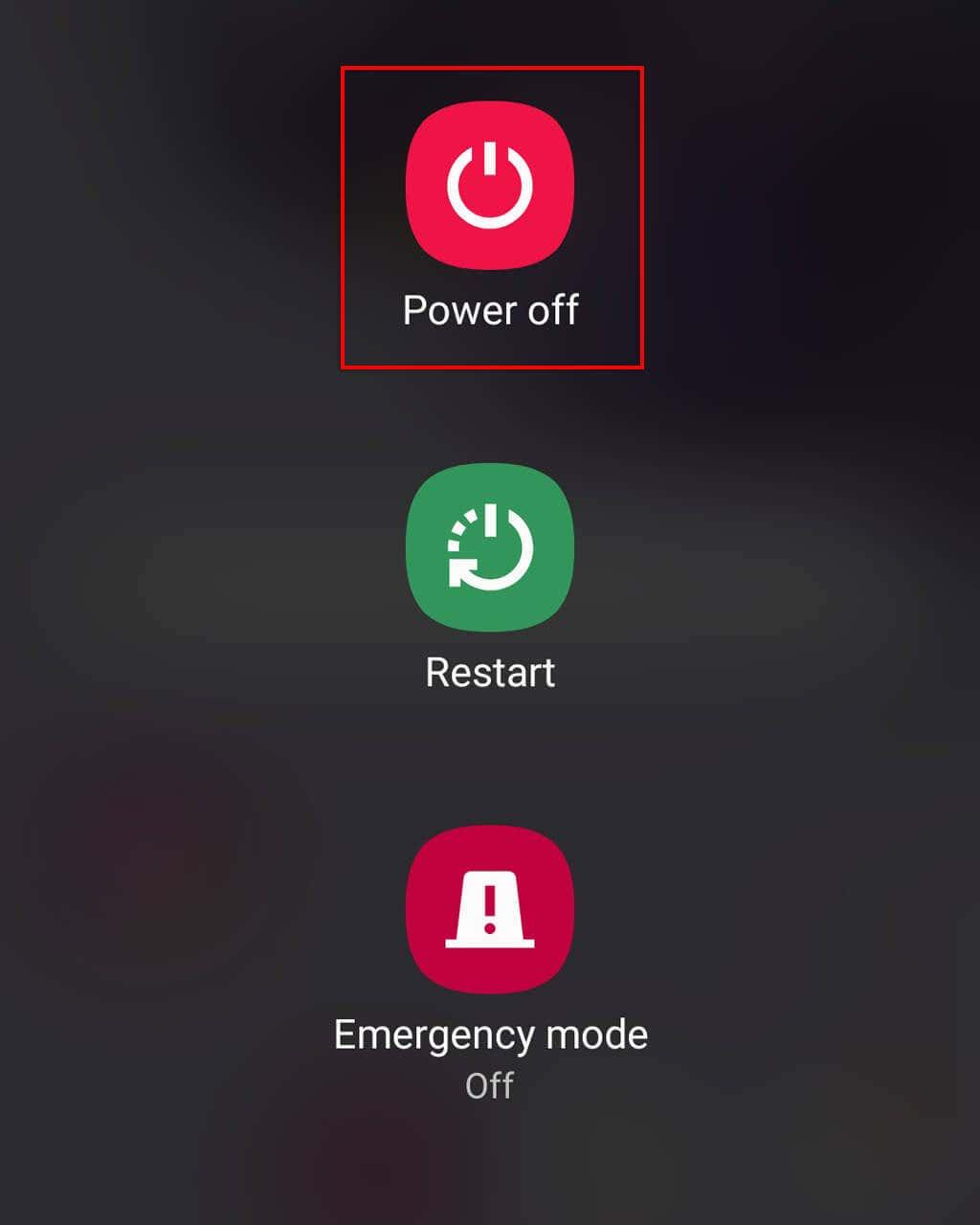
Notă: De asemenea, puteți utiliza tastele hardware pentru a vă reseta telefonul într-un moment dat. Pentru a face acest lucru, țineți apăsată tasta de pornire, tasta de reducere a volumului și butonul de creștere a volumului timp de câteva secunde pentru a pune telefonul în modul de recuperare . Odată ajuns acolo, selectați Ștergeți datele / Resetare din fabrică folosind tastele de volum și selectați alegerea dvs. cu tasta de pornire.
Metoda 2: Opriți telefonul Android cu setări rapide
Utilizarea meniului Setări rapide este o altă modalitate simplă de a opri sau reporni dispozitivul Android :
- Din ecranul de pornire, glisați în jos o dată de sus pentru a accesa setările rapide. Va trebui să glisați în jos de două ori dacă v-ați deblocat telefonul.
- Apăsați pictograma de alimentare .
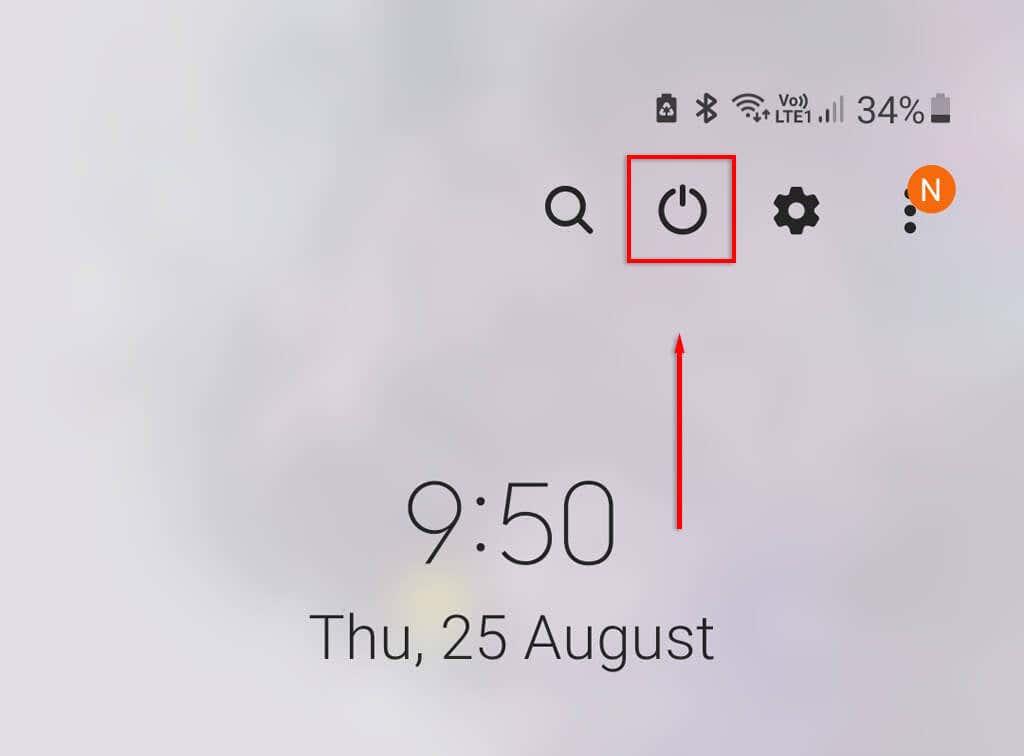
- Atingeți Oprire .
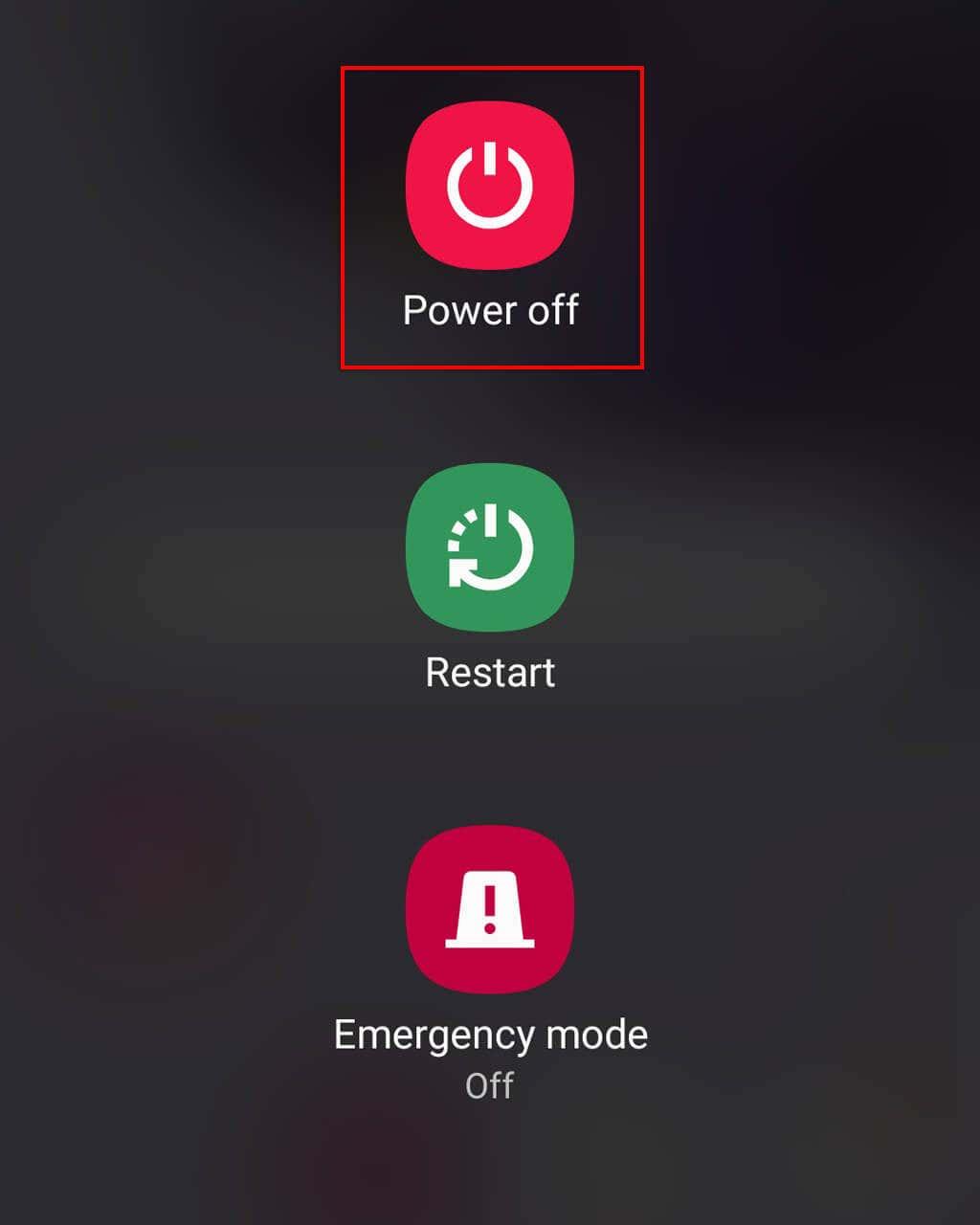
Metoda 3: Închideți Android-ul folosind comenzi vocale
Dacă aveți un dispozitiv Samsung, cum ar fi un Samsung Galaxy, îl puteți opri folosind Bixby. Mai întâi, trebuie să configurați Bixby Voice. Apoi, apăsați și mențineți apăsat butonul Bixby (vechea tastă de pornire), așteptați ca Bixby să se activeze, spuneți „Opriți telefonul” și confirmați alegerea.
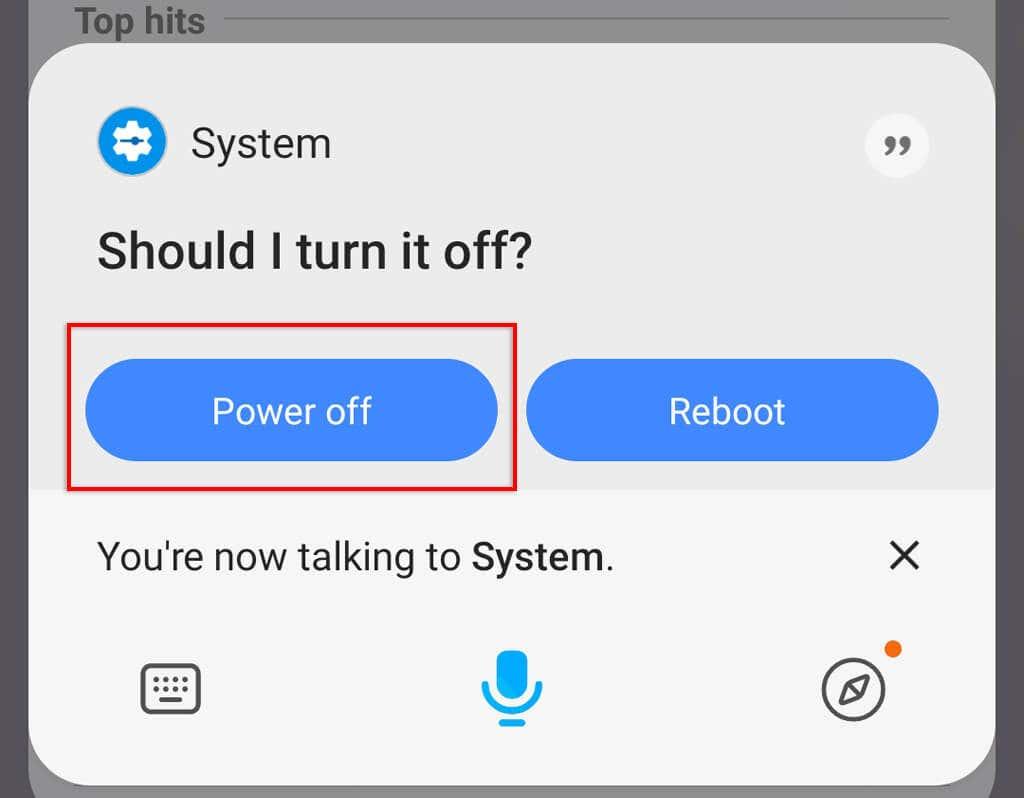
Aparent, Asistentul Google va putea în curând să vă închidă telefonul prin comenzi vocale. Cu toate acestea, nu este clar dacă acest lucru va fi exclusiv pentru telefoanele Google Pixel.
Metoda 4: Opriți dispozitivul Android folosind meniul de accesibilitate
Meniul Accesibilitate sau Asistent (pe Samsung) este conceput pentru utilizatorii cu deficiențe fizice, oferind o modalitate de a accesa butoanele hardware cu opțiuni de asistență tactilă.
Pentru a activa meniul Asistent pe un telefon Samsung:
- Deschide Setări .
- Derulați în jos și atingeți Accesibilitate .
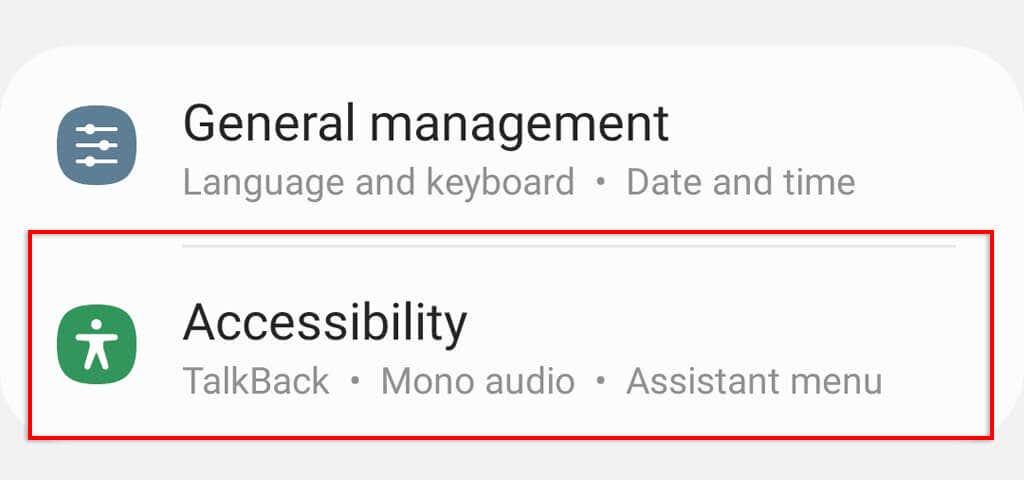
- Atingeți Interacțiune și dexteritate .
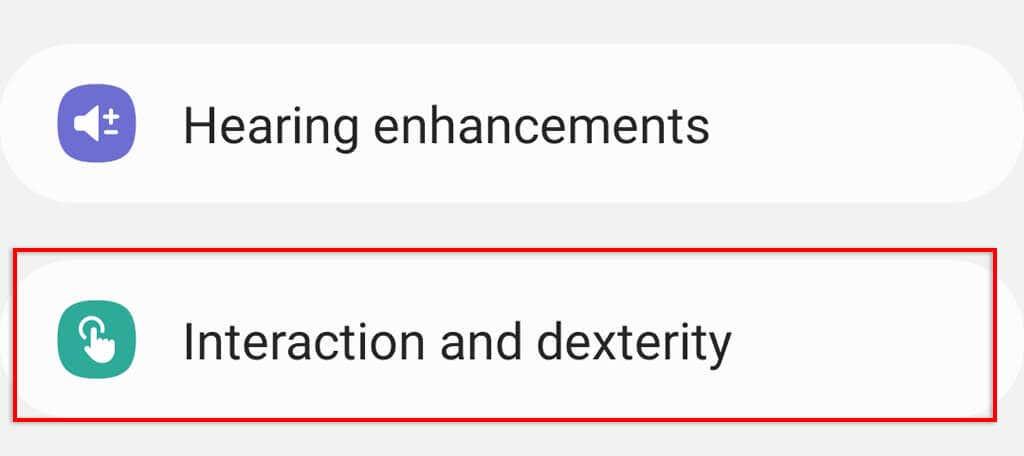
- Comutați în meniul Asistent .
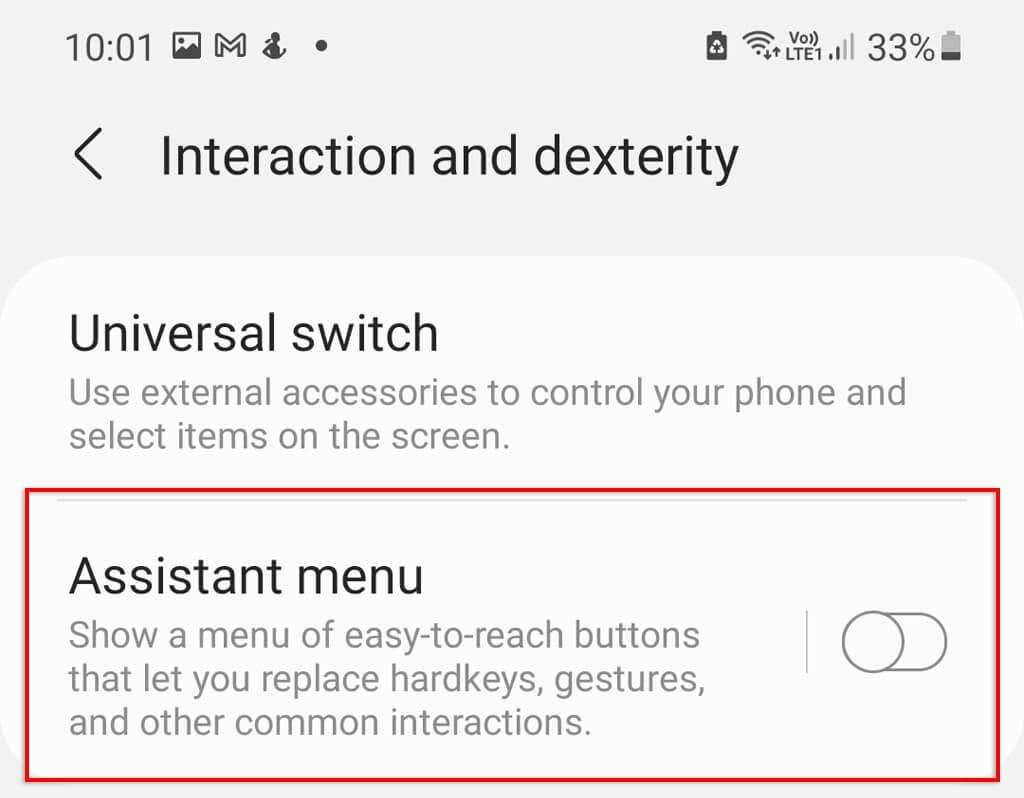
Atingeți pictograma plutitoare Asistent de pe ecranul de pornire, glisați spre stânga și selectați meniul Oprire .
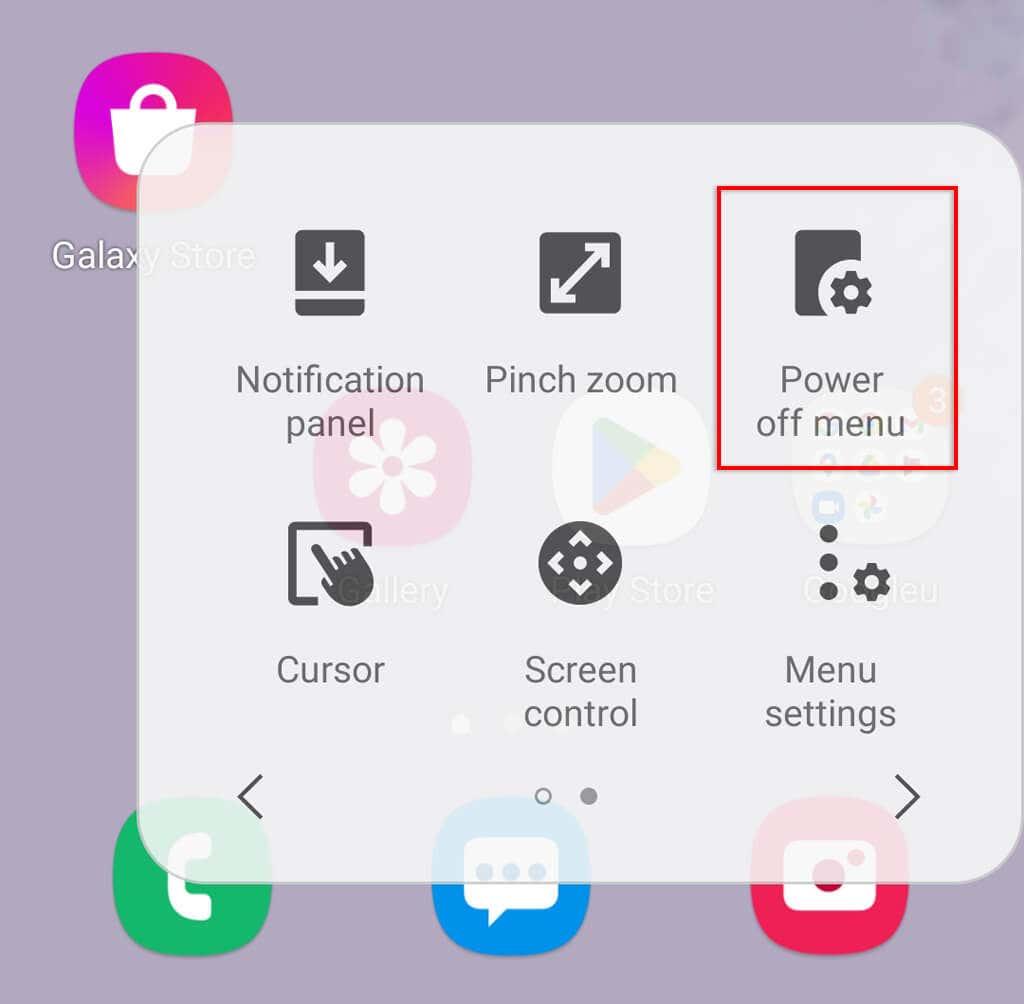
Pentru a activa meniul Accesibilitate pe un telefon non-Samsung:
- Accesați Setări .
- Găsiți accesibilitate . În funcție de modelul dvs., acesta poate fi găsit fie în Setări suplimentare , fie în Sistem .
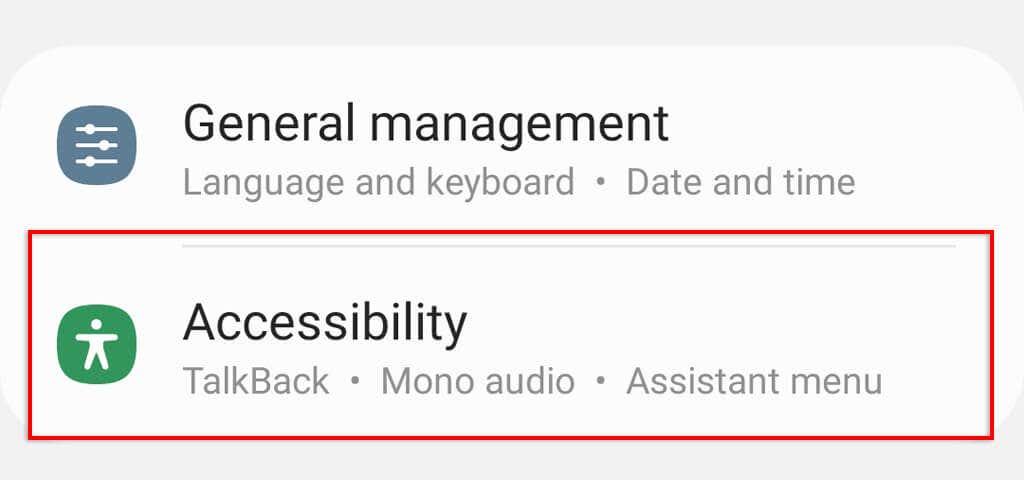
- Atingeți meniul Accesibilitate și activați-l.
Puteți apoi să atingeți pictograma de accesibilitate plutitoare și să alegeți butonul Oprire .
Metoda 5: Opriți Androidul folosind comenzile ADB
Android Debug Bridge (ADB) este un instrument de linie de comandă care permite dezvoltatorilor să îndeplinească diferite funcții. Este cel mai complicat mod de a vă opri telefonul, dar este o metodă utilă dacă telefonul nu răspunde brusc.
Activați Opțiuni pentru dezvoltatori și Depanare USB
Trebuie să activați Opțiunile pentru dezvoltatori și depanarea USB pentru computerul dvs. pentru a vă putea recunoaște dispozitivul Android.
Pentru a face acest lucru:
- Deschide Setări .
- Atinge Despre telefon (acesta poate fi găsit în Sistem pe unele modele).
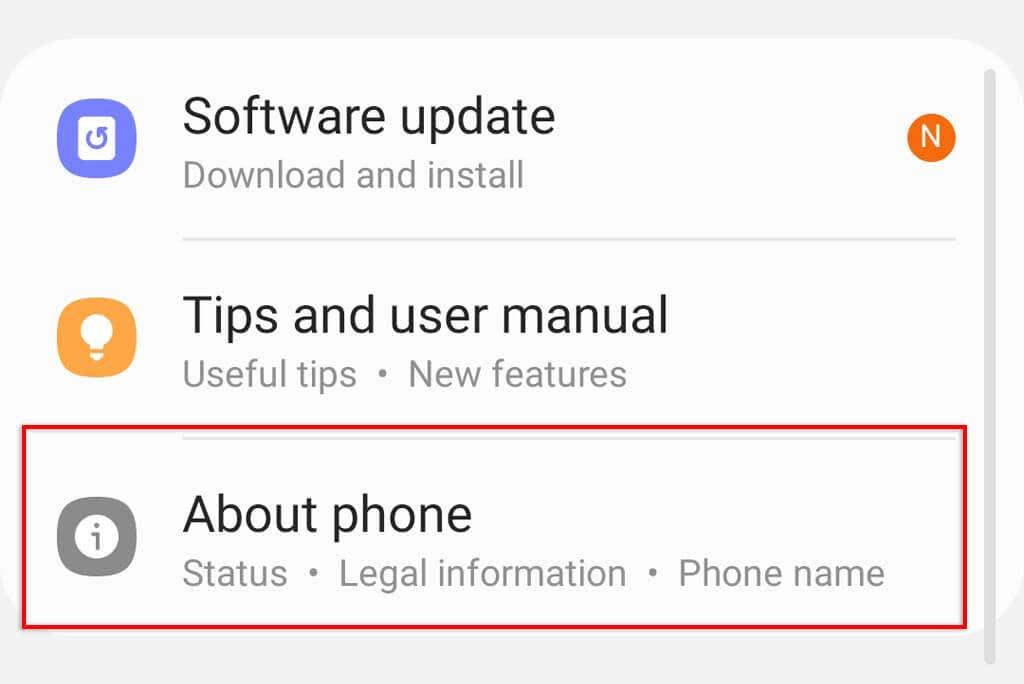
- Atingeți Informații software .
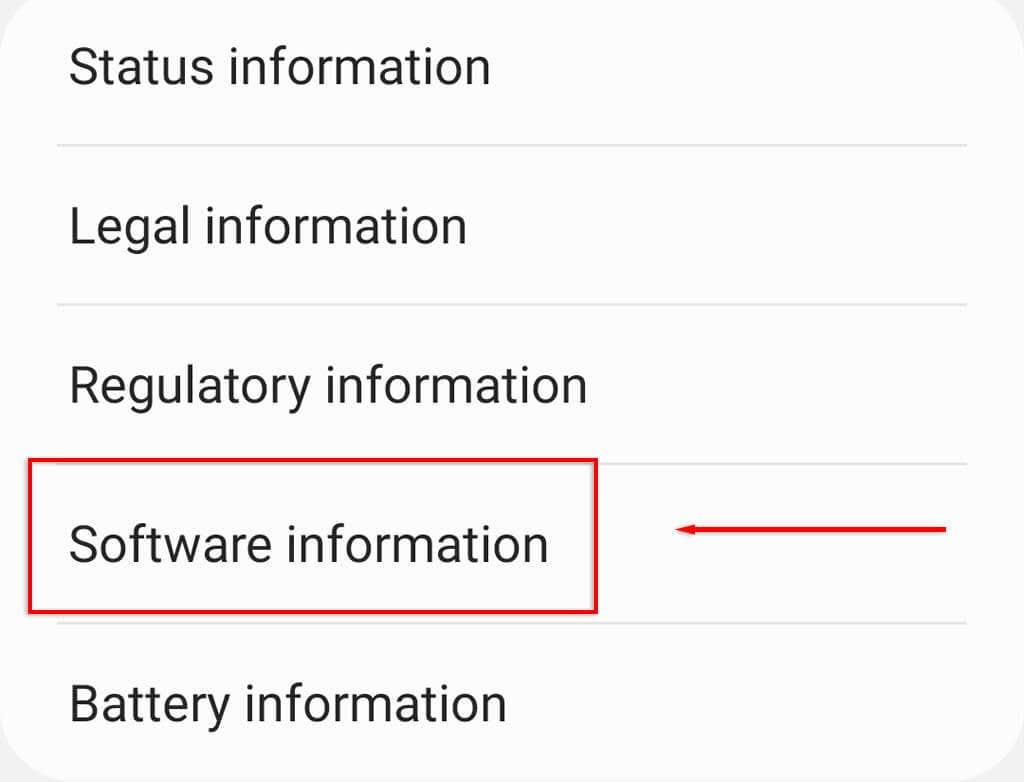
- Găsiți numărul de construcție și atingeți-l de șapte ori. Introdu codul PIN când vi se solicită. Ar trebui să vedeți un mesaj care spune „Acum ești dezvoltator”.
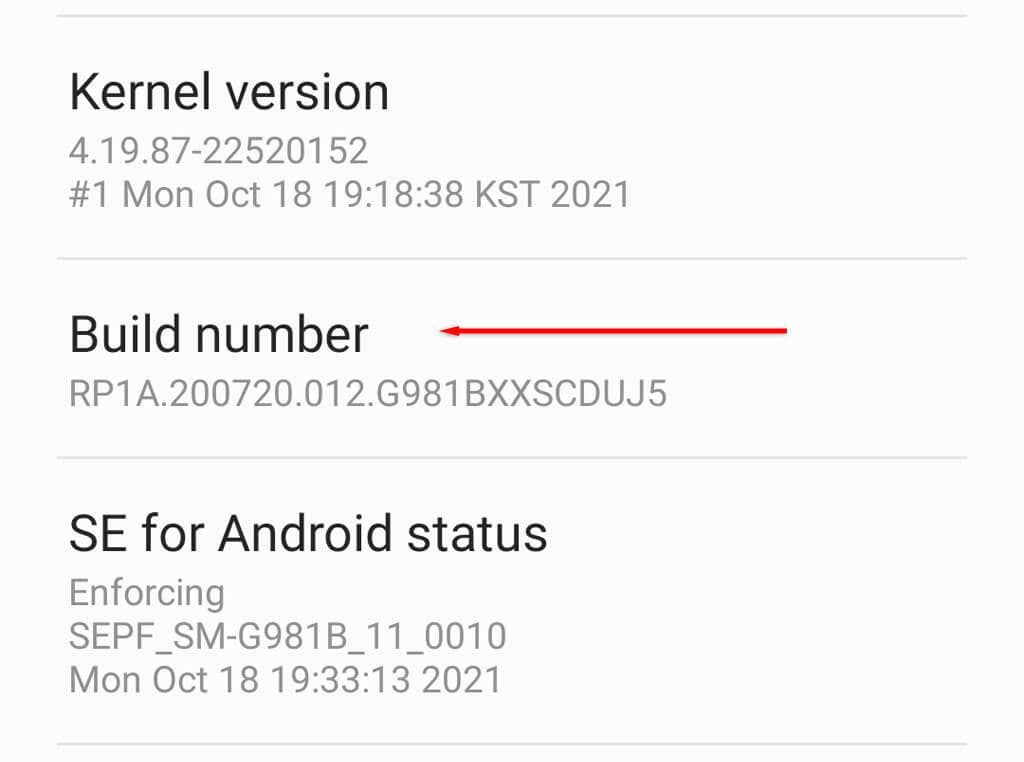
- Reveniți la Setări și derulați în partea de jos a paginii.
- Atingeți Opțiuni pentru dezvoltatori .
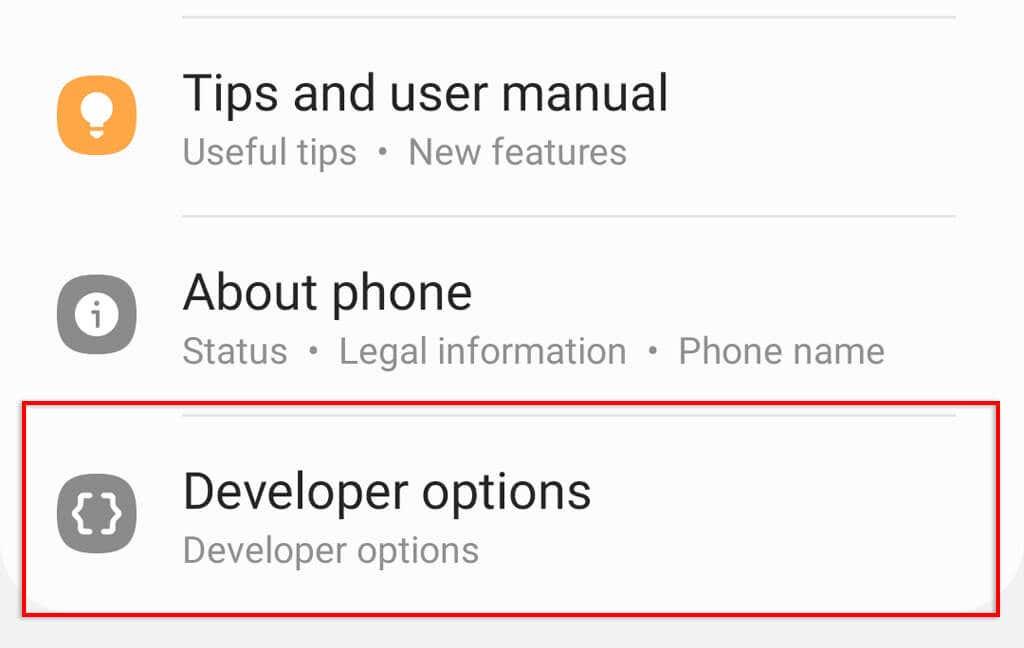
- Activați depanarea USB .
- Apăsați OK .
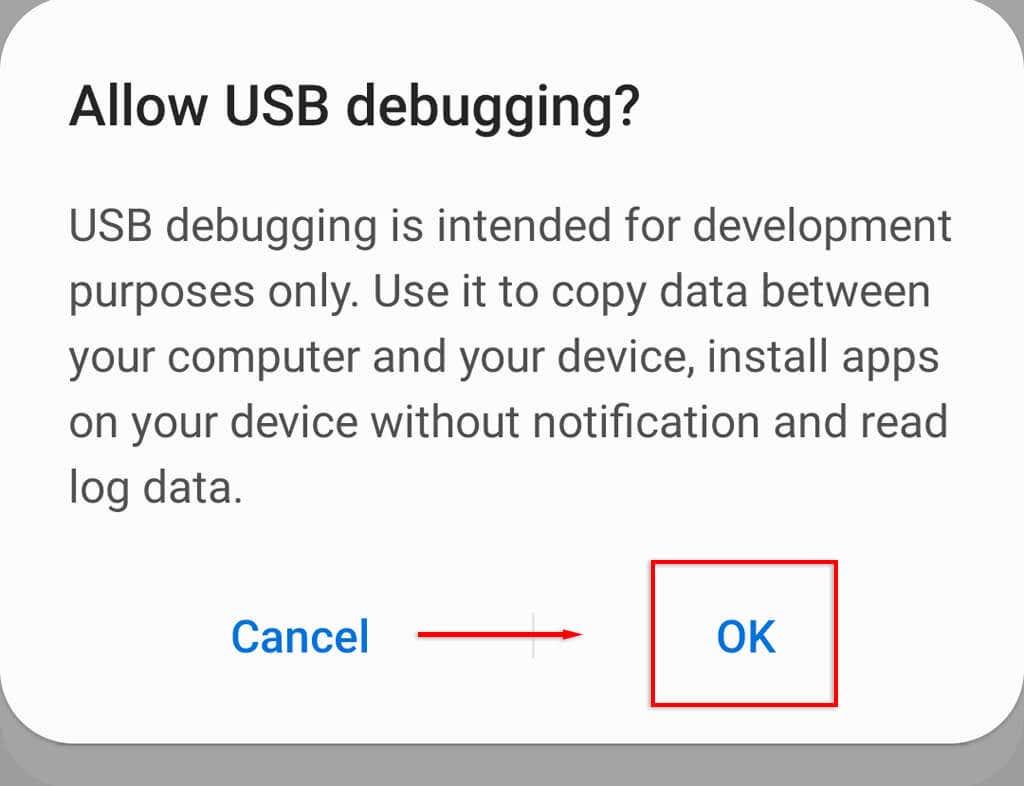
Configurați ADB
Următorul pas este să descărcați SDK Platform Tools . Acest software de linie de comandă vă va permite să interacționați cu dispozitivul Android. Odată descărcat, extrageți folderul platform-tools din arhivă folosind un arhivator de fișiere precum WinRAR sau 7-Zip File Manager.
Cu SDK Platform-Tools gata de funcționare, urmați acești pași pentru a vă opri telefonul:
- Conectați-vă telefonul la computer printr-un cablu USB.
- Deschideți linia de comandă apăsând tasta Win și căutând „Prompt de comandă”. Dacă sunteți un utilizator Apple Mac, utilizați Terminal.
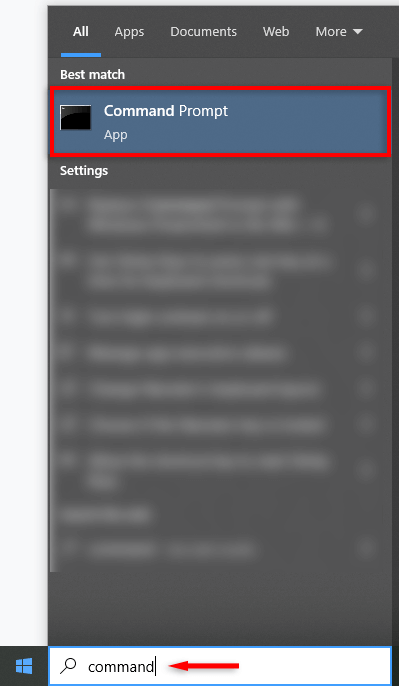
- Apoi, ar trebui să schimbați directorul Command Prompt, astfel încât să fie în același folder cu programul ADB. Pentru a face acest lucru, trebuie să utilizați comanda „cd” urmată de locația folderului. De exemplu:
cd C:\Users\WORK\Downloads\platform-tools
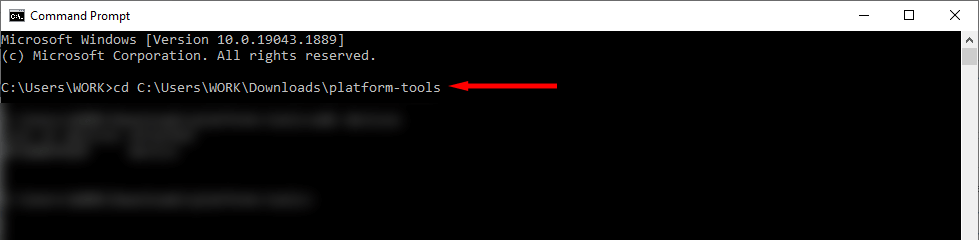
- Tastați „adb devices” și apăsați Enter pentru a verifica din nou dacă programul ADB v-a recunoscut dispozitivul Android. Dacă este recunoscut, va afișa numărul de serie al dispozitivului Android. Dacă nu, încercați să reconectați încărcătorul.
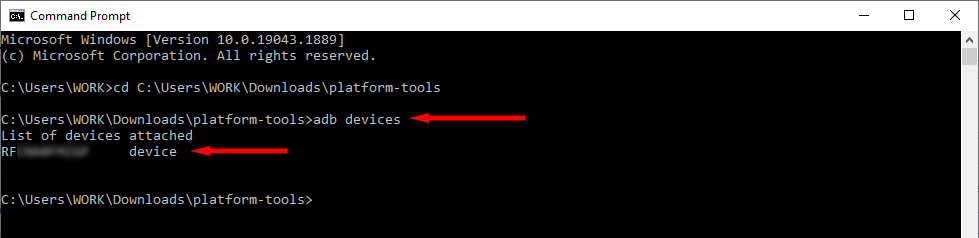
- Tastați „adb shell reboot -p” și apăsați Enter. Pentru Terminal, tastați „.\adb shell reboot -p” și apăsați Enter .

- Ar trebui să vedeți un mesaj care spune „Terminat”.
Notă: Dacă cheile hardware nu funcționează, nu veți putea porni telefonul folosind comenzile ADB după ce acesta s-a oprit. În schimb, utilizați comanda „adb reboot” pentru a vă asigura că repornește.
Fire It Up Din nou
Acum că ați oprit cu succes telefonul, îl puteți porni din nou apăsând și apăsat butonul de pornire. Amintiți-vă că este imposibil să reporniți telefonul dacă butonul de pornire nu funcționează. În acest caz, ar trebui să reporniți telefonul în loc să-l opriți.
Cum să vă opriți telefonul Google Pixel
Pentru a opri telefoanele din seria Google Pixel 7 și seria Pixel 6:
- Apăsați lung butoanele de pornire și de creștere a volumului până când apare dialogul de alimentare.
- Atingeți Oprire pentru a iniția o oprire.
Pentru a opri telefoanele Google Pixel mai vechi, cum ar fi Pixel 5 și Pixel 4:
- Apăsați și mențineți apăsat butonul de pornire până când apare dialogul de alimentare.
- Atingeți oprirea pentru a iniția o oprire.
Ca alternativă, dacă butoanele Pixel nu sunt disponibile, puteți opri telefonul printr-o comandă rapidă în umbra de notificare. Pentru a activa această opțiune:
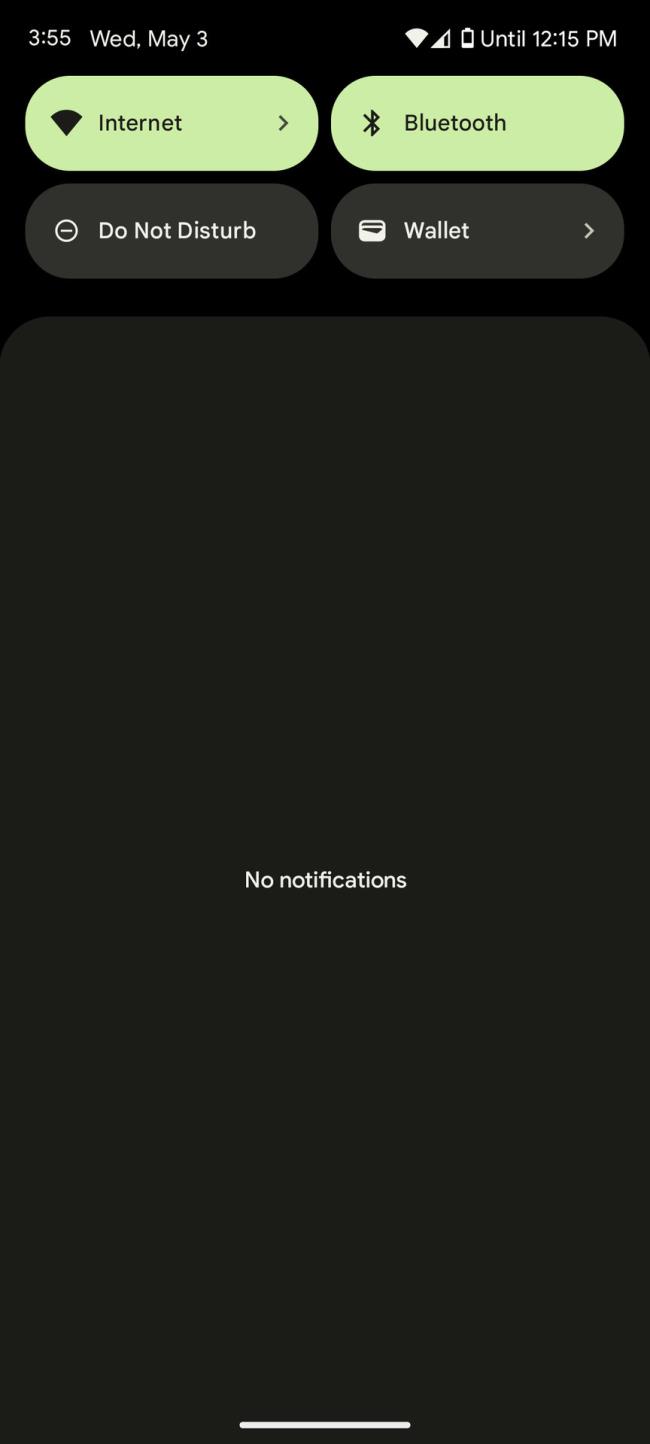
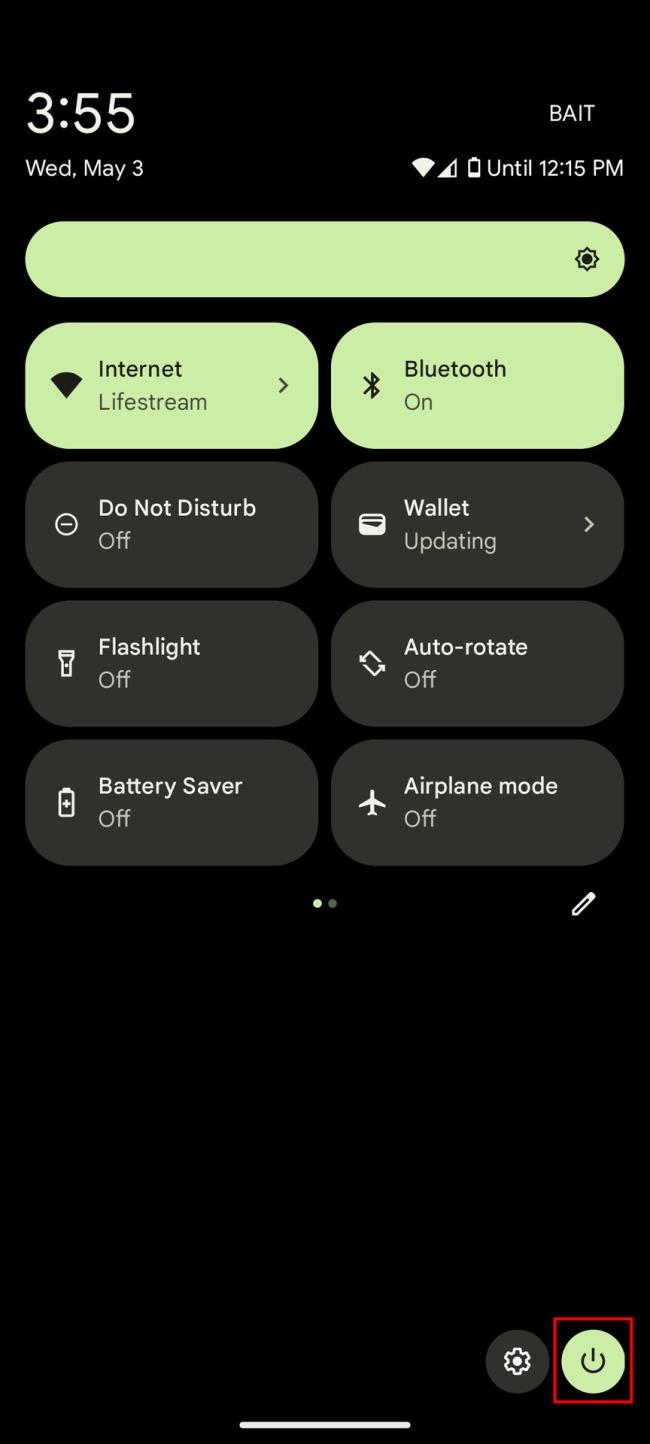
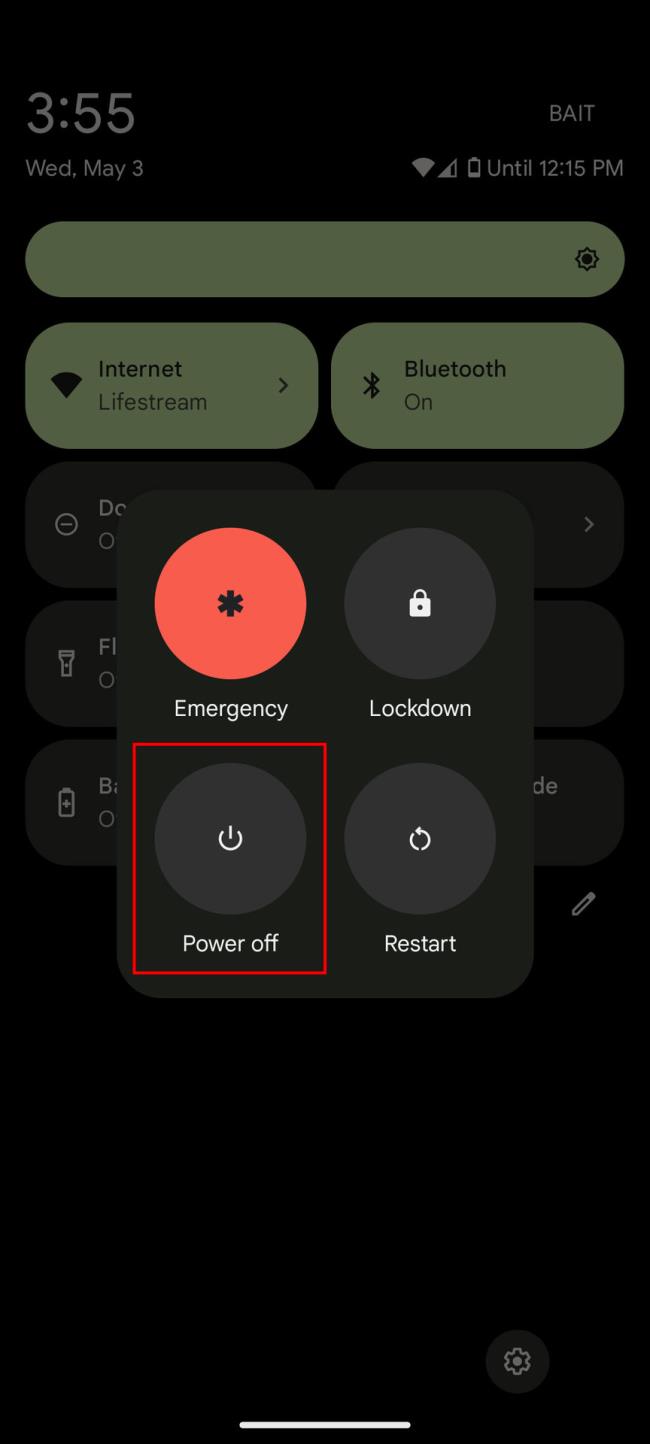
- Glisați din partea de sus a ecranului de pornire în jos pentru a afișa umbra de notificare, apoi din nou pentru a extinde opțiunile de setări rapide.
- Atingeți pictograma de alimentare din colțul din dreapta jos al ecranului pentru a afișa dialogul de alimentare.
- În cele din urmă, atingeți pictograma de oprire pentru a iniția o oprire.
Cum să vă opriți telefonul Motorola
Pentru a opri majoritatea telefoanelor Motorola:
- Apăsați și mențineți apăsat butonul de pornire până când apare dialogul de alimentare.
- Atingeți pictograma de oprire pentru a iniția o oprire.
Dacă nu puteți accesa butoanele telefonului, dezactivați-l folosind comanda rapidă din umbra sa de notificări.
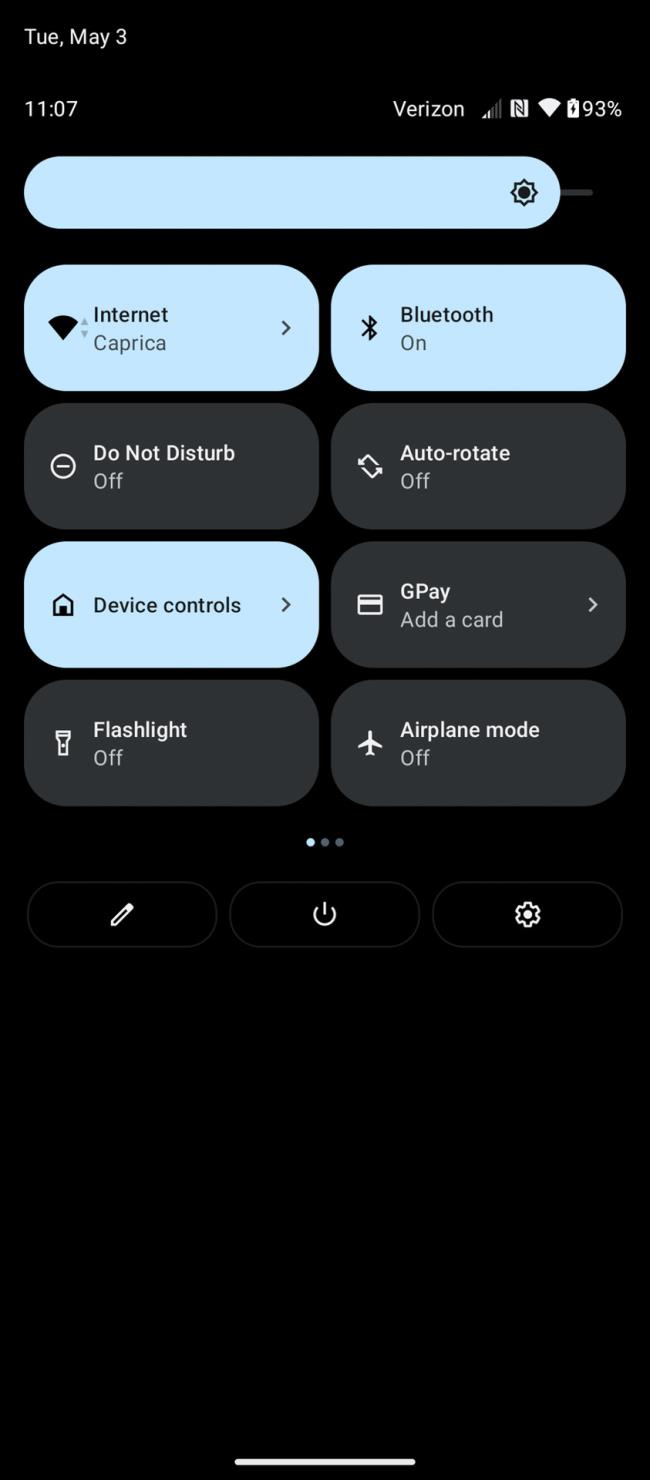
Eric Zeman / Autoritatea Android
- Glisați din partea de sus a ecranului de pornire în jos pentru a afișa umbra de notificare, apoi din nou pentru a extinde opțiunile de setări rapide.
- Atingeți pictograma de alimentare din dreapta jos sau din centrul ecranului pentru a afișa dialogul de alimentare, în funcție de dispozitivul și software-ul pe care îl utilizați.
- În cele din urmă, atingeți pictograma de oprire pentru a iniția o oprire.
Cum să opriți alte telefoane Android
Majoritatea telefoanelor Android pot fi oprite apăsând lung butonul de pornire sau tasta laterală. Dacă acest lucru nu funcționează pe dispozitivul dvs., încercați să țineți apăsată una dintre tastele de volum cu tasta de pornire/laterală.